De 10 beste iPhone Keyboard Apps Fancy Fonter, Temaer, GIFs og Mer
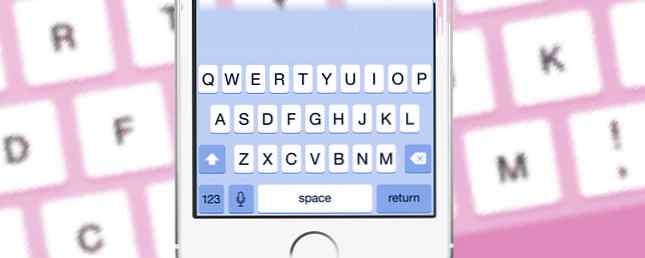
Tredjeparts iPhone-tastaturer har kommet langt siden deres utgivelse i iOS 8. De er mer pålitelige og tilbyr funksjoner langt utover standard iPhone-tastaturet.
Ved hjelp av et tastatur fra et tredjepart, kan du få tilgang til funksjoner som gesttyping, GIF-søk, emoji-autokorreksjon, nettsøk og mer. I tillegg inkluderer de et stort utvalg av tema, tilpasning og skriftalternativer.
Hvis du bare har brukt iPhone-tastaturet på lager, er det på tide for mer. Start med en av våre anbefalinger nedenfor.
Slik installerer du Tredjeparts tastaturer på IOS



Du må aktivere et tredjeparts tastatur i telefonens innstillinger før du kan begynne å bruke det. Når du har installert tastaturet, åpner du Innstillinger> Generelt> Tastatur> Tastaturer og velg Legg til nytt tastatur for å velge det. Trykk så på tastaturets navn og gi det Full tilgang (for å aktivere funksjoner som GIF-søk og emoji-forslag).
For å bytte til det nye kortet, åpne tastaturet i en hvilken som helst app, og trykk deretter på og hold nede Kloden knapp. Velg det nylig installerte tastaturet fra listen for å bytte til det.
1. Gboard

Google opprettet det beste alt-i-ett-tastaturet for iPhone Har Google gjort det beste iPhone-tastaturet ennå? Møt Gboard Gjorde Google det beste iPhone-tastaturet ennå? Møt Gboard Google lanserte nylig et nytt tastatur for iPhone som heter Gboard, og det er utelukkende tilgjengelig på iOS akkurat nå. Det er også sannsynligvis det beste mobile tastaturet du noen gang har brukt. Les mer . Det gir deg fantastiske autofullføringsalternativer, gesttyping, GIF-søk, emoji-forslag, klistremerker og temaer. For ikke å nevne det nåværende Google-søket på tastaturet.
Hvor ofte åpner du Safari bare for å se noe opp på Google og dele lenken i en chat? Trykk på G knappen i Gboard og begynne å søke. Du kan også endre søket ditt til YouTube og Google Maps. Når du har funnet resultatet, klikker du bare på det for å lime det inn i en meldingstråd.
Du kan velge mellom et mørkt tema og landskapstema, eller opprett en som bruker ditt eget bilde som bakgrunn.
nedlasting: Gboard (Free)
2. SwiftKey

SwiftKey ligner på Gboard, men mangler Google-søk. Den har et mer raffinert brukergrensesnitt for å søke GIFs og emojis. Det beste aspektet av SwiftKey er det å skrive inn og hvordan det tilpasser seg din skrivestil.
nedlasting: SwiftKey (Free)
3. Fleksy

Fleksy er et gestusbasert tastatur. Du skriver fortsatt ved å trykke på tastene, men alt annet fungerer ved hjelp av bevegelser. Du sveiper til venstre for å slette ord, sveip opp for å legge til nye ord i ordlisten, og skyv på mellomromstasten for å bytte mellom språk.
Når du er vant til bevegelsene, kan Fleksy være en utrolig rask måte å skrive. Plus, Fleksy har privat websøk, videosøk, GIF-søk og emojis bygget rett inn. Hvis du liker funksjonssettet Gboard, men vil unngå Google av personvernsgrunner, kan du prøve å bruke Fleksy.
Denne appen har også utvidelser, slik at du kan legge til en enhånds modus, markørkontroll og tallraden. Du kan også sette inn et hurtigtangspanel, der du kan legge til snarveier for ofte brukte setninger og emojis.
Fleksy har en fantastisk samling av temaer. Deres kvalitet og generelle polish setter Fleksy bortsett fra andre temabaserte tastaturer. Du kan få noen temapakker gratis, men andre koster en dollar eller to.
nedlasting: Fleksy (Gratis, kjøp i app tilgjengelig)
4. Gå tastatur

Når en Android-bruker sier at det ikke er noe tilpassbart tastatur for iPhone, må du vise dem Go Keyboard. Dette tastaturet har en samling på mer enn 1000 temaer (du kan låse opp de fleste temaer ved å abonnere på premieplanen).
Når du har installert appen, går du til Kategori seksjon for å utforske temaer som er fargerike, dynamiske eller bare ganske kule. Du kan laste ned et tema og begynne å bruke det umiddelbart. Annet enn det, støtter Go Keyboard gesttyping, emoji-forslag, avatarer og mer. Men det er ikke noe GIF-søk her.
nedlasting: Gå tastatur (gratis, abonnement tilgjengelig)
5. TouchPal

TouchPal handler om temaer. Så snart du åpner den for første gang, ser du en liste over flere dusin tilgjengelige temaer. De er alle pent designet; bare trykk på et tema for å aktivere det.
En av de vanlige klagerne om temabaserte tastaturer er mangel på pålitelighet. Men jeg fant TouchPal like nøyaktig når du bruker Mario-temaet som standardtema.
I tillegg kommer TouchPal med en smart assistent innebygd. Du kan bruke den til å søke på nettet, administrere utklippstavlen og søke emojis. Søkefunksjonen er hyggelig å ha, men det er ikke så nær så godt som Gboard.
nedlasting: TouchPal (gratis)
6. RainbowKey

RainbowKey ligner Go Keyboard. Det gir deg et par temaer gratis, men for å få tilgang til mer enn tusen temaer, må du abonnere på $ 10 / måned.
Tilpasningsalternativene i RainbowKey er kjempebra. De er en enkel måte å lage et morsomt tastatur på, spesielt hvis du er i fancy skrifttyper. Tilpasningsprosessen lar deg velge bakgrunn, nøkkeldesign, skrifter, effekter og lyder. Det er mange muligheter for å skape noe helt unikt i disse alternativene.
For eksempel endte jeg med å lage min egen versjon av et Mario-tastatur ved å bruke en grønn bakgrunn, røde lekige skrifttyper og Mario-effekter.
RainbowKey gjør det også enkelt å legge til ferske skrifter. Når du har aktivert tastaturet, trykker du på F ikon. Du får se skrifttypestiler som er oppført her. Trykk på en stil som Bubbles, buet, eller sirklet for å aktivere den. Dette er en veldig morsom måte å understreke deler av meldingene og å skille seg ut online.
nedlasting: RainbowKey (Gratis, abonnement tilgjengelig)
7. Bedre skrifttyper

Bedre skrifter er en app opprettet for å hjelpe deg med å skrive inn funky og fancy skrifter. Åpne appen og velg skrifttypene du vil inkludere på tastaturet. Du finner et dusin alternativer gratis og kan låse opp hver skrift fra et kjøp i app.
Når du har aktivert tastaturet, trykker du på F knappen for å velge skrift og begynne å skrive. Teksten vil nå dukke opp i skrifttypen du valgte.
nedlasting: Bedre skrifttyper (gratis, abonnement tilgjengelig)
8. GIF-tastatur av Tenor

GIF-tastaturet er et must-ha for GIF-fans. Det er utrolig hvor mange funksjoner appen kan klare seg i tastaturvisningen. Når du åpner appen en gang og logger deg på kontoen din, skjer alt fra tastaturvisningen.
Du kan søke etter en GIF, utforske kategorier, lagre dem i en samling, eller send en i en samtale helt fra tastaturet. Bruk hjerteknappen for å legge til GIF-filer i favorittene dine. Så bare gå til Favoritter fanen på tastaturet for å få tilgang til de beste GIF-ene dine.
Men min favorittfunksjon er bildetekstverktøyet. Etter å ha valgt en GIF, kan du legge til tekst for å gjøre den enda mer personlig og morsom.
nedlasting: GIF-tastatur (gratis)
9. Chroma

Hvis du er en gamer eller har brukt RBG LED-striper, kan 22 måter å lyse opp med livet ditt med RGB LED-striper. 22 måter å lyse opp med livet ditt med RGB LED-striper Du kan kjøpe fem meter RGB-LED-belysning for under $ 10 - - så her er noen gode prosjektideer for å bruke dem rundt hjemmet ditt. Les mer, du vet bare hvor kul og beroligende bakgrunnsbelysning er. Chroma gir et helt RBG-bakbelagt tastatur til iPhone, gratis. Når du har installert Chroma, kan du bytte mellom en pulserende bølgeeffekt eller en beroligende fargeovergang.
Chroma er flott å se på, men det er for barebones å bli standard tastatur. Det er ingen caps lock-nøkkel, de autofullførende forslagene er super grunnleggende, og emoji-plateroppsettet er unintuitive.
nedlasting: Chroma (gratis)
10. grammatisk

Grammatisk er et praktisk verktøy for å holde seg rundt. Når du utarbeider en viktig melding, eller du svarer på arbeidsemail på iPhone, bytter du til Grammatisk. Appen vil gi deg smarte automatisk forslag og hjelpe autokorrigere stavefeil.
Siden Grammarly er kjent for sin grammatikkjekk, er funksjonen selvsagt en del av appen. Når du er ferdig med å skrive, trykker du på G knappen og grammatisk vil analysere hele tekstfeltet. Det vil påpeke grammatiske feil du bør fikse før du sender meldingen.
nedlasting: Grammatisk (gratis)
IPhone-tastaturet er ikke slouch enten
Fordi iOS gjør det så enkelt å raskt bytte mellom tastaturer, foreslår vi at du installerer to eller tre forskjellige tastaturer og bytte basert på dine behov. Annet enn Gboard, prøv GIF Keyboard, Fleksy og Grammarly å dekke alle grunnlagene for moro og produktivitet.
Selv etter å ha prøvd alle disse fantastiske tastaturappene, kan du finne deg selv å gå tilbake til standardtastaturet. IOS-tastaturet er fylt med funksjoner 11 Essential Keyboard Tips og triks for iPhone og iPad 11 Essential Keyboard Tips og triks for iPhone og iPad Skriv mye på din iPhone? Det er på tide du opped tastaturet ditt. Les mer som Apple ikke snakker om. Den tilbyr 3D Touch-markørkontroll, tekstutvidelse, sveipebevegelser og mer.
Utforsk mer om: iOS-apper, tastatur, berøringstasting.


